Notice: Trying to get property of non-object in /home/mo/prod/old.lizenz/cache/smarty/compile/c2/ea/76/c2ea76ec6a2c6585aea6824a4dfbe89657fc8b64.file.posts.tpl.php on line 72
href="/modules//smartblog/images/no.jpg" data-fancybox-group="other-views" class="fancybox shown" title="
Notice: Undefined index: imageTitle in /home/mo/prod/old.lizenz/cache/smarty/compile/c2/ea/76/c2ea76ec6a2c6585aea6824a4dfbe89657fc8b64.file.posts.tpl.php on line 76
Notice: Trying to get property of non-object in /home/mo/prod/old.lizenz/cache/smarty/compile/c2/ea/76/c2ea76ec6a2c6585aea6824a4dfbe89657fc8b64.file.posts.tpl.php on line 76
">
Bootfähigen Windows 7 und 10 USB-Stick erstellen

1. Einleitung
2. Schritte zu folgen
3. Ähnliche Artikeln
Einleitung:
Mit diesem Artikel erklären wir Ihnen, wie Sie einen Bootfähigen USB-Stick mit Windows 7 erstellen können, was Ihnen dabei hilft problemlos Ihr Betriebssystem zu booten und über Clean Installation zu das zu implementieren.
Schritt für Schritt:
1. Starten Sie die Anwendung aus dem «Startmenü »

2. Klicken Sie auf «Durchsuchen», wählen Sie die heruntergeladene Windows 7 ISO und klicken Sie auf «Weiter».
3. Klicken Sie auf «USB-Gerät»
4. Klicken Sie auf «Kopiervorgang starten»
Sie können nun eine neue Installation oder Aktualisierung von Windows 7 oder Windows 10 auf Ihrem Computer starten.








